Windows 10 – Ventole al massimo – CPU molto impegnata – Il NB si spegne
Il vostro PC / Notebook non smette di far “suonare” la ventola di raffreddamento e non riuscite a capire come mai… A volte smette per un po’ ma subito dopo riparte…
Ho già scritto un articolo sull’argomento che trovate qui : Windows 10 CPU Fan al massimo – Ventola CPU al massimo – Rumore ventole – potrebbe essere però che quanto descritto in quell’articolo non risolva il vostro problema anche perchè nel frattempo WIndows 10 si è diffuso ed aggiornato per cui ci troviamo di fronte ad una realtà di sistema decisamente differente…
Al solito, la prima cosa che dovete fare è lanciare la Gestione Attività per capire quale applicazione stia impegnando pesantemente la CPU. Gestione Attività possiamo aprirlo facendo un click con il tasto destro del mouse su un punto vuoto della barra delle applicazioni e scegliendo Gestione Attività…assicuriamoci, subito dopo, di aver selezionato Più dettagli
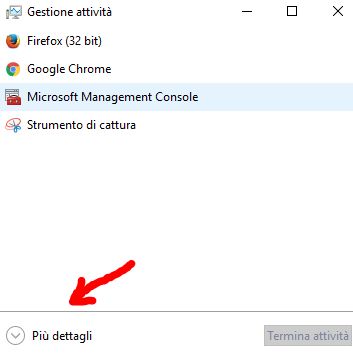
Facciamo clic sulla scritta CPU con il tasto sinistro del mouse in modo da orientare la freccetta verso il basso .
in questo modo avremo tutte le applicazioni ordinate per consumo di CPU quindi troveremo quella che consuma maggiore CPU in prima posizione verso l’alto e le altre giù a seguire…
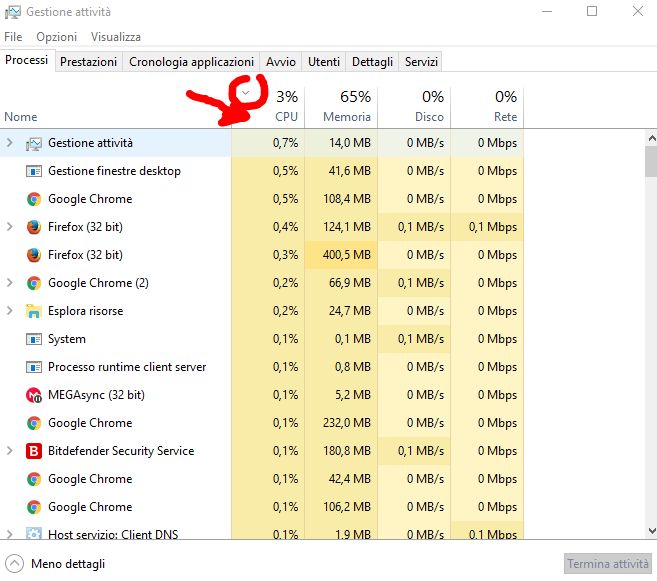
Anzitutto diamo un’occhiata alla foto sopra… l’utilizzo corretto e normale di una CPU ( quando il PC non sta facendo nulla di particolare ) deve essere fra lo Zero ed il 3 / 4 %… altri valori, mantenuti con regolarità, sono anomali.
Se, osservando Gestione attività per circa un minuto, vedete comparire Servizio PIattaforma protezione Software in prima posizione e con valori di consumo della CPU che possono arrivare anche al 50 %, la soluzione che vi propongo in quest’articolo potrebbe fare al caso vostro…
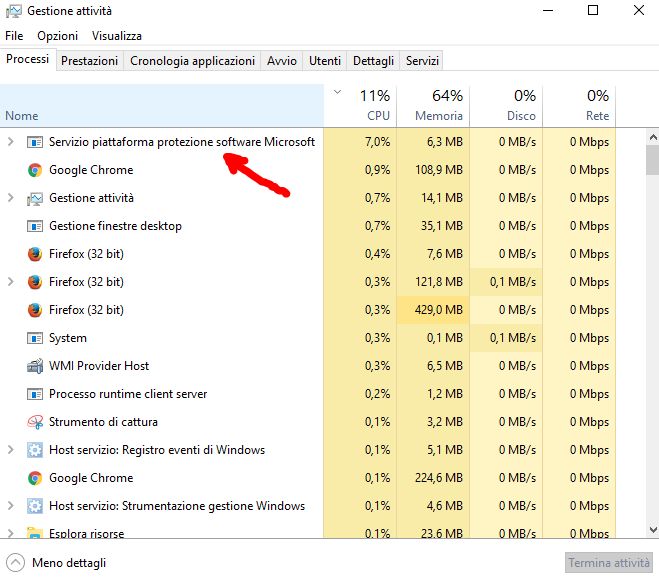
Vi premetto che quello che sta succedendo è un piccolo “disservizio” dovuto ad un prodotto Microsoft NON REGOLARMENTE LICENZIATO… come lo stesso Windows o magari il pacchetto Office… ma vediamo come ridurre il consumo di CPU fermando il Servizio Piattaforma protezione Software
Apriamo Impostazioni utilizzando la combinazione di tasti Windows + I ( il tasto con il logo di Windows + I ) e nella ricerca digitiamo “pianif” e scegliamo Pianifica Attività
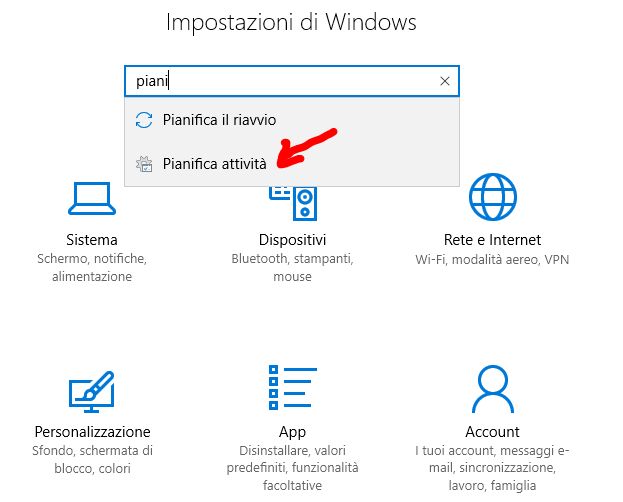
Da qui apriamo il folder R@1n-KMS sotto Libreria Utilità di pianificazione Microsoft ( se non lo trovate non siete nelle condizioni di quest’articolo )
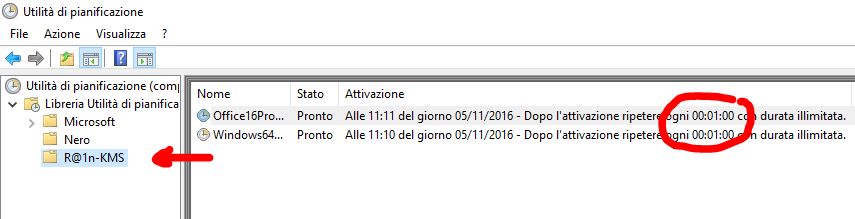
Come potrete notare il controllo di attivazione parte ogni minuto… vi consiglierei di rimuoverlo del tutto ed acquistare una licenza regolare ma , non conoscendo le vostre priorità vi suggerisco, comunque, di farci un doppio click sopra ( alla prima linea ) e scegliere Attivazione poi di nuovo doppio click sulla linea di dettaglio, si aprono le impostazioni avanzate dove impostiamo 1 ora anzichè un minuto, infine facciamo click su OK
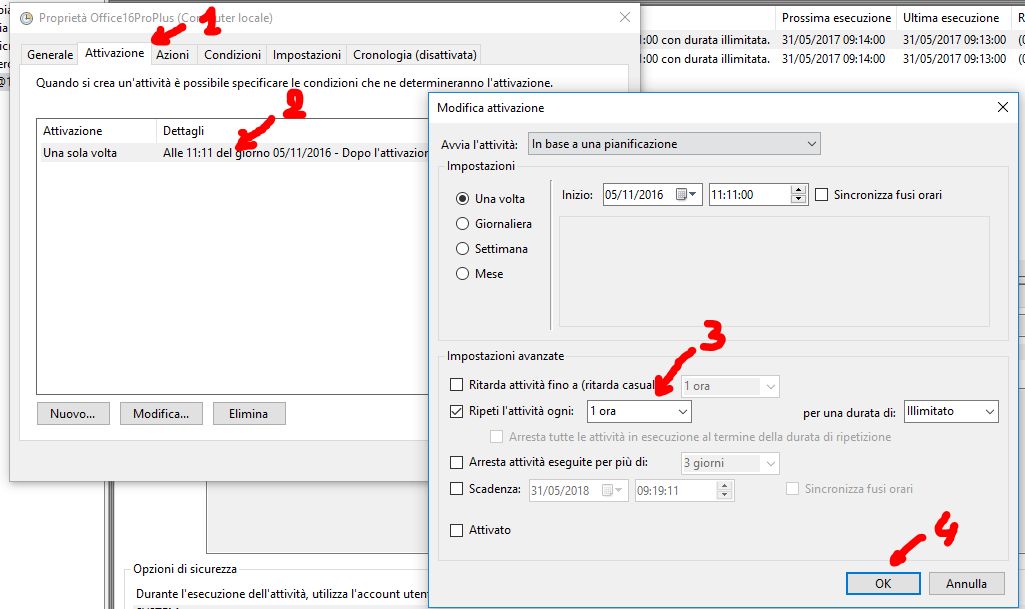
Ripetete la stessa operazione anche sulla seconda linea…
Se tutto va come dovrebbe il vostro PC smetterà di fare lavori inutili e le ventole di raffreddamento torneranno a girare regolarmente.
Vi lascio la GIF animata cliccabile di come si fa ( anche se nella GIF apro l’utilità di pianificazione dalla barra di ricerca )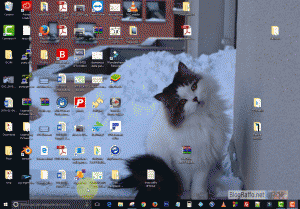
>Per dubbi o suggerimenti…ci scriviamo nei commenti!!!


Ciao, ho fatto tutti passaggi, l’unica differenza è che io ho selezionato la casella “disattiva” per evitare attivazioni ogni ora. Immediatamente nel task manager il servizio di protezione piattaforma software si è spento e la cpu si è calmata. Dici che c’è qualche controindicazione a fare come ho fatto io?
Francamente penso vada bene anche così… aggiornaci
GRAZIEEE!!!!!!!!!!!!!!!!!!!